 Skoda Octavia: Infotainment-hotspot in-/uitschakelen
Skoda Octavia: Infotainment-hotspot in-/uitschakelen
- Het contact inschakelen.
- De hotspot in het menupunt
 → WLAN → Mobiele hotspot → Mobiele
hotspot in- of uitschakelen.
→ WLAN → Mobiele hotspot → Mobiele
hotspot in- of uitschakelen.
Infotainment-hotspot instellen
De infotainment-hotspot is ingesteld in de fabriek.
De instelling kan in
het menupunt  → WLAN → Mobiele hotspot → Instellingen hotspot worden
gewijzigd.
→ WLAN → Mobiele hotspot → Instellingen hotspot worden
gewijzigd.
- Veiligheidsniveau: - Type toegangsbeveiliging (altijd WPA2 ingesteld)
- Netwerksleutel - Toegangswachtwoord
- SSID: ... - Hotspot-naam
- Netwerknaam (SSID) niet uitzenden - In-/uitschakelen van de zichtbaarheid van de hotspot
Om de ingestelde parameters op te slaan, de functietoets Opslaan aantippen.
Extern apparaat met de infotainment-hotspot verbinden
- Het contact inschakelen.
- Op het externe apparaat WLAN inschakelen en de infotainment-hotspot opzoeken.
- De infotainment-hotspot selecteren en het vereiste wachtwoord ingeven.
- Het tot stand brengen van de verbinding bevestigen.
Let op
De naam van de infotainment-hotspot (SSID)
en het toegangswachtwoord zijn te vinden in het menupunt
 → WLAN →
Mobiele hotspot → Instellingen hotspot.
→ WLAN →
Mobiele hotspot → Instellingen hotspot.
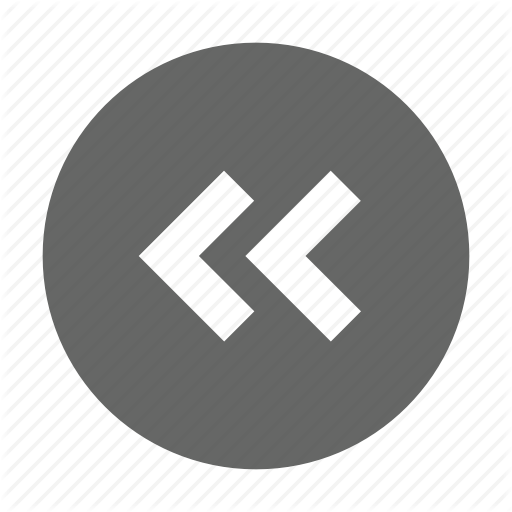 Verbindingsopbouw via WLAN
Verbindingsopbouw via WLAN
Inleiding Geldt voor het infotainment Columbus, Amundsen. WLAN kan voor de internetverbinding, voor de weergave van audiobestanden in het menu Media of voor de bediening van het infotainment via ...
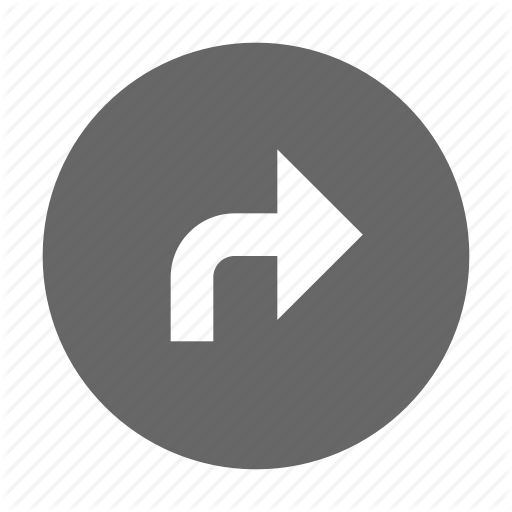 Infotainment met de hotspot van het externe apparaat verbinden
Infotainment met de hotspot van het externe apparaat verbinden
Afb. 197 Hoofdmenu van het infotainment- WLAN Het infotainment kan alleen met een hotspot met WPA2-beveiliging worden verbonden. Het contact inschakelen. Indien het infotainment-WL ...
Zie ook:
Mercedes-Benz C-Klasse. Belangrijke veiligheidsaanwijzingen
WAARSCHUWING De actieve remassistent met kruisingsfunctie remt uw
auto bij een herkend aanrijdingsgevaar in eerste instantie met een deelremming
af. Als u niet zelf extra remt, kan een aanrijding ...
Skoda Octavia. 230 volt stopcontact
Afb. 113 Afdekking van het 230 volt stopcontact openklappen / 230
volt stopcontact
Het 230 volt stopcontact heeft een kinderbeveiliging. Bij het insteken van de
stekker wordt de zekering ont ...